掌握Linux远程连接:全面解读Putty工具
本文还有配套的精品资源,点击获取 
简介:Putty是一款专门为Windows用户设计,用于连接Unix/Linux系统的开源远程连接工具。它通过SSH和Telnet协议提供安全的终端模拟,支持多种连接方式,如串行连接。Putty以其易用性、安全性和高度可定制性深受用户欢迎。它还包含了高级功能,如公钥认证和隧道技术,以及支持多种语言和会话管理。Putty的替代品和扩展如MobaXterm和WinSCP提供了额外的功能。Putty是一个不可或缺的工具,尤其适用于需要频繁在Windows与Linux系统间进行远程交互的IT专业人士。 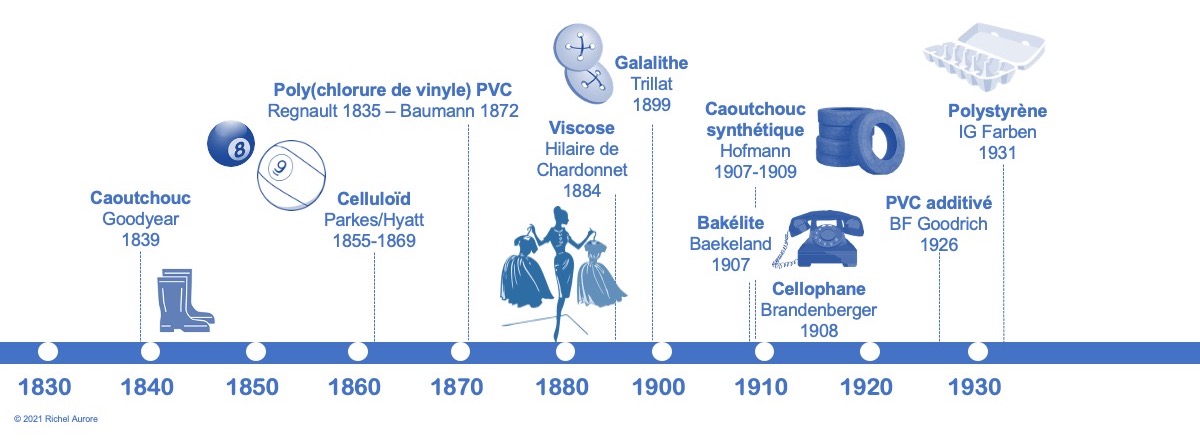
1. Putty简介与功能
1.1 Putty的诞生与用途
PuTTY是一款流行的免费SSH、Telnet及串口通信客户端,起源于Windows平台,现支持多种操作系统。它是由Simon Tatham所编写,最初的版本发布于1998年。尽管已有多种类似功能的工具,Putty凭借其简洁的界面、稳定性和丰富的功能设置,在IT行业中仍然保持着广泛的应用。
1.2 Putty的主要功能
Putty的主要功能包括远程登录到Unix/Linux系统、执行命令行操作、数据传输以及端口转发等。它支持SSH、Telnet、rlogin、Serial等多种协议,其中SSH协议保证了数据传输的安全性。此外,Putty还提供了一些高级功能,比如会话保存、自动登录、快捷键设定以及日志记录等,使得远程管理服务器变得更加高效和便捷。
1.3 Putty在行业中的应用
在IT运维和网络管理中,Putty是维护和排查服务器问题不可或缺的工具之一。由于它体积小、启动快、对网络的依赖性低,特别适合在网络不稳定或带宽有限的环境中使用。不管是系统管理员还是开发者,都能通过Putty快速连接到远程服务器,进行配置管理、软件部署、故障诊断等操作,极大提升了工作效率。
2. Putty基础操作流程
2.1 Putty的安装与配置
2.1.1 Putty的安装过程
Putty是一款免费的、轻量级的远程登录工具,支持SSH、Telnet等协议,适用于Windows操作系统。在进行安装之前,您可以从Putty的官方网站下载最新版本的安装包。安装过程相对简单,用户只需遵循安装向导的提示即可完成安装。
以下是Putty的安装步骤:
- 访问Putty官网,下载Putty的安装程序。
- 运行下载的安装程序(通常命名为putty.exe)。
- 在安装向导中,您可以选择安装路径。默认情况下,Putty会被安装在
C:Program FilesPutty目录下。 - 安装向导会询问是否创建快捷方式,您可以选择在桌面或者开始菜单创建。
- 点击“安装”按钮,程序将开始安装。
- 安装完成之后,即可在开始菜单找到Putty程序并启动。
2.1.2 Putty基本配置选项解析
安装完成后,首次启动Putty,您需要进行基本的配置。可以通过点击“开始”菜单中的“Putty”来打开配置界面。这个界面允许用户对连接设置、外观以及数据处理等方面进行详细配置。
配置选项通常包括以下几个部分:
- Session(会话) :在这里您可以设置主机名(或IP地址)、端口号以及连接的协议类型。
- Window(窗口) :用户可以配置窗口的前景和背景颜色、字体样式、滚动缓冲区的大小等。
- Translation(翻译) :定义字符集和特殊按键的处理方式。
- Selection(选择) :设置鼠标拖拽选择文本的行为。
- Connection(连接) :设置连接超时、重连间隔、以及数据包大小等。
- Data(数据) :设置自动登录的用户名、终端类型等。
- Proxy(代理) :设置是否使用代理进行连接,以及代理服务器的详细信息。
- Telnet、Rlogin、SSH等 :根据选择的协议类型,还会有相应的设置页面,例如SSH认证、密钥设置等。
在进行这些配置后,点击“Open”按钮即可启动连接。初次连接通常会提示您确认主机的指纹信息,这是为了确保您连接的是正确的服务器,以防止中间人攻击。
2.2 Putty的连接方法
2.2.1 SSH连接的建立
SSH(Secure Shell)是Putty最常用来进行远程管理的协议。建立SSH连接需要知道远程服务器的IP地址或主机名以及SSH端口(默认为22)。
以下是在Putty中建立SSH连接的步骤:
- 打开Putty配置界面,在“Session”部分填入远程服务器的地址和端口号。
- 选择“Connection -> Data”页面,可以设置自动登录的用户名。
- 在“Connection -> SSH -> Auth”页面,如果需要,可以加载私钥文件以进行密钥认证。
- 在“Session”页面,点击“Save”按钮保存配置,以便于下次快速连接。
- 最后点击“Open”按钮开始SSH连接。
连接成功后,会出现一个命令行窗口,此时用户可以输入SSH命令来管理远程服务器。
2.2.2 Telnet及其他协议的使用
除了SSH,Putty还支持Telnet、raw TCP等协议,尽管Telnet不提供加密通道,但在某些不那么安全的环境下,它还是有一定的使用场景。
建立Telnet连接的步骤与SSH相似,只是在协议类型选择上不同:
- 在“Session”部分,选择“Telnet”作为连接类型。
- 输入远程主机的IP地址和Telnet服务端口号(默认为23)。
- 点击“Open”即可进行Telnet连接。
对于raw TCP连接,适用于需要直接通过TCP协议进行通信的场景,步骤与Telnet类似,但在选择连接类型时选择“Raw”。
2.3 Putty的日常使用
2.3.1 文件传输和会话管理
Putty不仅仅可以用来进行命令行操作,还可以通过特定的扩展工具如PSCP和PSFTP来进行文件传输。
文件传输的基本步骤如下:
- 使用PSCP可以上传或下载文件到远程服务器。命令格式为:
pscp local_file username@remote_host:remote_file。 - 使用PSFTP进行交互式文件传输,启动PSFTP后输入
put local_file来上传文件,或输入get remote_file来下载文件。
在会话管理方面,Putty允许用户保存会话配置以备后用:
- 配置好Putty连接后,在“Session”页面输入会话名称,点击“Save”。
- 在未来需要连接时,直接在会话列表中选择对应的会话名称,然后点击“Load”和“Open”即可。
2.3.2 Putty会话的保存与载入
保存会话配置是Putty的一个重要功能,它可以让用户保存一套完整的连接设置。为了方便管理,可以为不同的服务器或服务保存多个会话。
保存会话的步骤包括:
- 在Putty配置界面,完成所有必要的设置后,在“Session”页面,输入会话名称。
- 点击“Save”按钮,您的配置就会被保存下来。
载入会话并重新连接的步骤:
- 启动Putty,会话列表会显示所有已保存的会话。
- 选择一个会话,点击“Load”按钮。
- 这时配置页面会加载之前保存的设置,点击“Open”即可连接到相应的服务器。
通过这种方式,用户可以快速切换不同的工作环境,提高工作效率。
3. Putty高级功能和安全特性
随着网络安全意识的提升,对远程连接工具的高级功能和安全性的要求也越来越高。Putty 作为一款广泛使用的开源终端模拟程序,不仅提供了丰富的基础操作功能,还具备了一系列高级功能和安全特性,以满足专业用户的需求。
3.1 Putty的安全设置
在当今网络安全日益严峻的环境中,确保远程连接的安全性尤为重要。Putty 提供了多种安全设置选项,允许用户增强会话的安全性。
3.1.1 密码认证与密钥认证的区别和使用
密码认证是最常见的认证方式,其安全性依赖于用户密码的强度。然而,密码认证存在被暴力破解的风险,因此在安全性要求较高的环境中推荐使用密钥认证。
密钥认证使用一对密钥(一个公钥和一个私钥),私钥存储在本地计算机上,而公钥则上传到服务器。在进行 SSH 连接时,Putty 会使用私钥与服务器进行身份验证,不需要输入密码。
使用密钥认证时,可以设置密钥的过期时间、密码短语等,增加额外的安全层。Putty 支持多种密钥类型,包括 RSA、DSA、ECDSA 和 Ed25519 等。
3.1.2 加密强度与安全协议的选择
除了认证方式之外,加密协议和算法的选择对于保护数据传输安全同样至关重要。Putty 支持多种加密协议,包括 SSH-1 和 SSH-2,其中 SSH-2 是更现代、更安全的选择。在配置 Putty 时,应确保使用 SSH-2 协议,并选择足够强度的加密算法,如 AES、3DES 或 Blowfish。
在 Putty 的 SSH 配置中,可以对各种加密算法进行优先级排序,以适应不同服务器的加密偏好。
# 在 Putty 的配置文件中设置加密算法的优先级
# (可添加到 Putty 的 Session -> Data -> Auto-login username 中)
putty.exe -ssh -l username -P port -i privatekey.ppk host "ssh -c blowfish -c arcfour host"
3.2 Putty高级会话管理
Putty 的高级会话管理功能可以帮助用户更有效地组织和操作多个远程会话。
3.2.1 会话的批量管理技巧
对于需要管理多个远程服务器的用户,Putty 允许使用命令行批量打开或关闭会话。用户可以将常用的服务器配置保存为不同的会话,并使用脚本或批处理文件来管理这些会话。
为了批量管理会话,用户可以编写一个简单的批处理文件,例如 manage_sessions.bat ,并使用 Putty 的命令行参数:
@echo off
putty.exe -load "Session1"
timeout /t 10
putty.exe -load "Session2"
timeout /t 10
3.2.2 日志记录与监控功能
为了确保远程操作的可追踪性,Putty 提供了会话日志记录功能。用户可以配置 Putty 将所有会话活动记录到日志文件中,以便之后进行审计和故障排查。
在 Putty 的主界面中,转到 Connection -> Logging ,选择 All session output 并指定日志文件的存储位置和格式。
# 在 Putty 配置文件中设置自动日志记录
# 可以添加到 Putty 的 Session -> Logging 中
LogFile=putty_log_%computername%_%date:~-4,4%-%date:~-10,2%-%date:~-7,2%.txt
3.3 Putty的端口转发与隧道技术
端口转发允许用户将本地计算机上的端口映射到远程服务器上的端口,而隧道技术则允许用户在不可信网络上创建加密的通道。
3.3.1 端口转发的原理与应用
端口转发使得本地网络应用能够访问远程服务器上的服务,或者将流量重定向到另一台服务器。例如,将本地的 8080 端口转发到远程服务器的 80 端口,本地浏览器访问 http://localhost:8080 就可以访问远程服务器的 web 服务。
在 Putty 的配置界面中,转到 Connection -> SSH -> Tunnels ,设置端口转发规则。勾选 Local 并输入本地端口和目标主机及其端口。
3.3.2 利用Putty进行隧道建立
通过 Putty 建立的隧道称为 SSH 隧道,它为数据传输提供了加密通道,有效防止了数据包被截获和篡改。在 Putty 中建立隧道非常简单,只需在隧道设置中指定本地和远程端口映射即可。
# 本地端口转发命令行示例
putty.exe -L 本地端口:目标主机:目标端口
使用 Putty 进行端口转发和隧道建立,可以确保数据传输的安全性,这对于保护敏感数据传输尤为重要。
# 示例:本地端口转发至远程服务器
putty.exe -ssh -l username -P port -L 8080:remotehost:80 host
总结
在本章节中,我们深入探讨了 Putty 的高级功能和安全特性,包括安全设置、高级会话管理、端口转发和隧道技术。通过这些功能,Putty 不仅能够提供强大的远程管理工具,还能确保远程连接过程的安全性和高效性。下一章,我们将继续深入了解 Putty 的会话管理和自定义设置,以及如何通过这些工具提升日常工作流的生产力。
4. Putty会话管理和自定义设置
4.1 Putty的高级设置
在使用Putty进行日常远程连接管理时,高级设置能够帮助用户更好地个性化和优化使用体验。这些高级设置包括字体、颜色的自定义,以及环境变量的配置。
4.1.1 字体和颜色的自定义
Putty允许用户自定义会话的字体和颜色方案。这不仅提升了用户界面的可读性,还可以根据个人喜好来调整工作环境。以下是设置步骤:
- 打开Putty,并选择“Window”选项,然后选择“Colours”。
- 在“Colours”选项卡中,可以设置各种文本和背景颜色。例如,可以更改“ANSI Blue”为更亮的蓝色,以提高文本可读性。
- 接着,在“Window”选项下的“Appearance”中,可以更改“Font settings”来改变字体类型和大小。
- 可以保存这些设置为一个会话配置文件,并应用到特定的连接中,以实现便捷的切换。
4.1.2 环境变量的配置
在Putty中配置环境变量可以帮助用户在会话中运行特定的脚本或程序。要设置环境变量,可以按照以下步骤操作:
- 导航到“Connection” -> “Data”选项卡。
- 在“Auto-login username”输入框下方,可以点击“Environment variables”按钮。
- 在弹出的窗口中输入变量名和变量值。例如,如果你希望在会话中设置
JAVA_HOME环境变量,那么你需要在“Variable”栏中输入JAVA_HOME,并相应地在“Value”栏中输入Java安装路径。 - 确认这些设置,并重新连接到远程服务器以使改动生效。
通过自定义这些高级设置,用户可以显著提升使用Putty时的效率和舒适度。
4.2 Putty的事件脚本
事件脚本是Putty中的强大功能,允许用户在特定事件发生时自动执行预定义的命令或脚本。
4.2.1 事件脚本的编写与应用
编写事件脚本能够让用户自动执行诸如登录后自动启动特定程序或脚本等操作。以下是一个简单的事件脚本应用示例:
- 在Putty的主界面中,选择“Load/save” -> “Saved sessions”。
- 输入一个会话名称,然后点击“Save”。
- 接下来,双击刚才保存的会话进入会话属性。
- 在“Session”界面中,选择“Connection” -> “Data”。
- 在“Auto-login username”下方,点击“SendEnv”旁边的“Specify”按钮,然后在弹出框中输入
SHELL,并按回车键确认。 - 现在在“SendEnv”旁边输入一个变量,例如
MY_SCRIPT,设置其值为脚本的路径。 - 点击“Close”和“Open”来启动会话。Putty会自动执行该脚本。
4.2.2 自动化任务的实现
利用事件脚本,可以实现自动化多个任务。例如,可以创建一个脚本,在每次建立SSH连接时自动执行系统状态检查、日志轮转或其他维护任务。通过这种方式,可以大幅减少需要手动执行的重复性任务,提高工作效率。
4.3 Putty会话的组织与共享
随着工作环境的发展,组织和共享会话配置变得越来越重要。Putty提供了会话组管理功能,并且支持在团队之间共享会话配置。
4.3.1 会话组的创建与管理
会话组允许用户将多个会话组织成组,方便管理与切换。创建会话组的步骤如下:
- 在Putty的主界面中,选择“Load/save” -> “Saved sessions”。
- 输入会话名称并点击“Save”。
- 重复上述步骤为每个需要的会话命名并保存。
- 在“Saved Sessions”列表中,右击并选择“New Group”创建新的会话组。
- 将之前的会话拖入创建的组中。
- 现在在列表中右击会话组名称,可以选择“Load Group”,这将加载组内所有会话。
4.3.2 Putty会话在团队中的共享与协作
为了在团队中共享会话配置,可以将会话配置文件导出,并通过邮件、云存储或版本控制系统共享。此外,Putty还支持通过PuTTYgen生成的密钥进行SSH登录,增加了共享会话的安全性。以下是一个例子:
- 在Putty主界面中,选择要共享的会话,然后点击“Load”加载会话配置。
- 切换到“Session”界面,点击“Save”保存会话。
- 将保存的
.ppk文件(私钥文件)和.putty文件(会话配置文件)发送给团队成员。 - 团队成员将这些文件保存到本地电脑的合适位置,并在Putty中导入。之后,他们便可以使用提供的会话配置连接到相同的服务器。
通过会话的组织与共享,团队成员可以有效地协同工作,并使用统一的配置来提高工作效率。
5. Putty的替代品与扩展应用
随着技术的不断发展,Putty作为一款经典的终端仿真程序,其地位和功能虽然得到了广泛的认可,但在某些特殊场景下,用户可能需要寻求其他工具以满足更专业的需要。本章将探索Putty的替代品以及一些扩展应用,让读者能够根据不同的需求选择最合适自己的工具。
5.1 Putty的替代工具介绍
5.1.1 MobaXterm的特色功能与优势
MobaXterm是Putty的一个有力替代品,它集成了许多额外的工具和功能,为用户提供了一个更加全面的远程会话管理解决方案。MobaXterm的主要特点包括:
- 内置的X11服务器 :允许Unix/Linux系统上的用户运行图形界面程序。
- 内置的文件管理器 :用户可以直接在远程会话中上传和下载文件,而无需额外的文件传输工具。
- Session manager :它提供了更加友好的会话管理界面,包括易于管理的标签页。
- 支持SSH, Telnet, RDP, VNC等协议 :这让MobaXterm成为多协议支持的强大终端仿真器。
MobaXterm在使用上也十分灵活,它提供了免费的个人版和付费的专业版,以适应不同用户群体的需求。
5.1.2 Tera Term与SecureCRT等工具对比
Tera Term是一款开源且免费的终端仿真软件,它的主要特点是轻量级且易于使用,与Putty相似,但提供了更多的插件支持,尤其是对于日语字符的支持。
SecureCRT是一款商业软件,它提供了更为丰富和专业的功能,包括:
- 会话管理 :提供一个会话管理界面,方便用户建立和管理连接。
- 脚本支持 :可以使用脚本语言如VBScript或者JScript进行自动化任务。
- 高级安全特性 :比如多路复用连接、端口转发、会话记录等。
在与Putty对比时,SecureCRT的突出之处在于其强大的脚本能力和安全性。但是,SecureCRT的商业授权费用可能会让一些用户望而却步。
5.2 Putty的扩展组件
5.2.1 Pageant与Key管理
Pageant是一个用于PuTTY套件的SSH认证代理。它允许用户将私钥存储在内存中,而不是在硬盘上。Pageant的集成极大地简化了使用密钥进行认证的过程,并且增强了安全性,因为它避免了私钥的物理存储。
通过Pageant,用户可以一次性加载多个密钥,并且在会话期间无需重复输入密码短语。这对于经常需要进行多SSH会话的用户来说是一个极大的便利。
5.2.2 Plink的命令行使用与脚本控制
Plink是Putty套件中的命令行界面版本。它允许用户通过命令行脚本实现自动化控制,无需人工干预。Plink特别适合用于构建自动化脚本,如远程登录、文件传输以及在服务器之间进行自动化任务等。
一个简单的Plink命令示例如下:
plink.exe -ssh username@hostname -pw password "ls"
该命令使用Plink通过SSH连接到远程主机,并列出远程主机的目录内容。虽然Plink的界面不如Putty丰富,但它在脚本自动化中非常有用。
5.3 Putty在不同操作系统中的应用
5.3.1 在Windows中的集成与扩展
Putty在Windows操作系统中扮演了重要的角色,特别是在那些习惯了命令行操作的用户中。Putty可以通过安装各种插件和工具进行扩展,例如使用PSCP进行文件传输,或者PSFTP进行SFTP操作。
对于希望集成Putty到自己应用程序中的开发者,可以使用Putty提供的库文件来构建自定义的图形用户界面或集成到其他软件中。Putty的可扩展性是其另一个重要的优点。
5.3.2 在Linux和Mac OS X中的替代方案
在Linux和Mac OS X上,虽然系统自带的终端仿真器和远程会话管理工具已经十分强大,但Putty的替代品依然有自己的立足之地。例如,Tilix在Linux上提供了一个可定制性极强的终端界面,而iTerm2为Mac用户提供了许多高级的特性。
在这些替代方案中,用户可以根据自己的习惯和具体需求选择最适合自己的工具。例如,Tilix提供了强大的快捷键支持、会话分组以及拖放支持等功能,这些功能在某些情况下可能比Putty更加适用。
在所有情况下,IT专业人士都应该根据自己的具体需求和使用场景来选择最合适的终端仿真和远程会话管理工具。随着技术的进步和新的工具的出现,保持对这些新工具的学习和掌握,对于保持个人竞争力是非常重要的。
6. Putty在自动化脚本中的应用
Putty作为一个功能强大的SSH、Telnet客户端,除了传统的远程登录和文件传输外,还可以在自动化脚本中发挥重要作用。特别是在IT运维管理、网络监控等领域,通过编写自动化脚本,可以高效地实现批量操作和远程管理。
6.1 Putty自动化脚本的编写基础
编写Putty自动化脚本之前,需要了解Putty的一些基础命令和参数。Putty的命令行工具Plink可以用来从命令行启动会话,实现脚本的自动化操作。Plink的基本用法如下:
plink [options] [user@]hostname [command]
其中, [options] 为Plink的参数选项, [user@]hostname 表示远程主机的地址和登录用户名, [command] 表示要在远程主机上执行的命令。例如,使用Plink以SSH方式连接到远程主机并执行 ls 命令可以如下:
plink -ssh user@hostname -pw password ls
在这个例子中, -ssh 指定使用SSH协议, -pw 后跟密码用于认证, ls 是在远程主机上执行的命令。
6.2 实际应用案例:批量更新系统
假设我们需要对一个服务器集群执行系统更新操作,可以通过编写一个简单的Shell脚本来实现。脚本内容如下:
#!/bin/bash
# 更新系统脚本
# 使用Plink批量执行更新命令的服务器列表
SERVER_LIST=("user1@server1" "user2@server2" "user3@server3")
# 更新命令
UPDATE_COMMAND="sudo apt-get update && sudo apt-get upgrade -y"
# 遍历服务器列表,执行更新
for SERVER in "${SERVER_LIST[@]}"; do
plink -ssh $SERVER -pw password "$UPDATE_COMMAND"
done
在这个脚本中,我们定义了一个服务器列表 SERVER_LIST ,每个元素为一个需要登录的服务器地址和用户名。循环中使用Plink连接到每一个服务器,并执行系统更新命令 $UPDATE_COMMAND 。
6.3 脚本优化和错误处理
在实际应用中,仅编写执行脚本是不够的,还应考虑到网络问题、服务器状态等因素,因此需要在脚本中添加相应的错误处理机制。例如,可以增加命令执行的检查、日志记录等:
for SERVER in "${SERVER_LIST[@]}"; do
if plink -ssh $SERVER -pw password "$UPDATE_COMMAND"; then
echo "更新成功:$SERVER"
else
echo "更新失败:$SERVER" >&2
fi
done
在这个改进的脚本中,如果Plink命令执行成功,则输出“更新成功”的信息;如果执行失败,则通过重定向操作 >&2 将错误信息输出到标准错误输出。
6.4 更多自动化场景
除了批量更新系统,Putty自动化脚本还可以用于以下场景:
- 定期备份远程数据库。
- 自动重启远程服务。
- 监控服务器的运行状态。
- 远程安装和配置应用程序。
通过不断扩展脚本的功能,Putty不仅可以提高工作效率,还可以在复杂的IT环境中提供灵活的自动化解决方案。
以上章节内容为我们展示了如何利用Putty的Plink功能编写自动化脚本,以及如何在实际环境中应用这些脚本进行高效的服务器管理。通过这种方式,IT从业者可以解放双手,将更多时间投入到更有价值的工作中。
本文还有配套的精品资源,点击获取 
简介:Putty是一款专门为Windows用户设计,用于连接Unix/Linux系统的开源远程连接工具。它通过SSH和Telnet协议提供安全的终端模拟,支持多种连接方式,如串行连接。Putty以其易用性、安全性和高度可定制性深受用户欢迎。它还包含了高级功能,如公钥认证和隧道技术,以及支持多种语言和会话管理。Putty的替代品和扩展如MobaXterm和WinSCP提供了额外的功能。Putty是一个不可或缺的工具,尤其适用于需要频繁在Windows与Linux系统间进行远程交互的IT专业人士。
本文还有配套的精品资源,点击获取 











